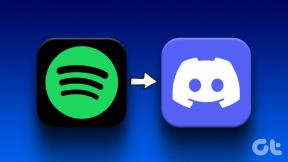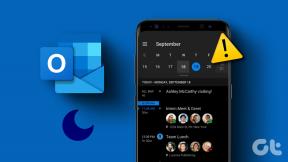9 parimat viisi klaviatuuri sisestamise viivituse parandamiseks Androidis
Miscellanea / / February 02, 2022
Androidi klaviatuur ei avane või tippimise ajal viibimine võib põhjustada soovimatuid kogemusi. Saate alati oma Android-telefoni taaskäivitada, kuid mõnikord jõuate mõne päeva pärast tippimisviivitusega tagasi algusesse. Siit saate teada, kuidas saate Androidis klaviatuuri sisestamise viivituse lõplikult parandada.

Androidi vaikeklaviatuurid on jõudnud kaugele. Kohandatud teemade, gifide, kleebiste, lõikelauadjne, on Androidi klaviatuur palju keerulisem kui lihtne tippimiskogemus. Enamik telefone on varustatud Gboardiga, samas kui mõned originaalseadmete tootjad pakivad oma klaviatuurilahendused Androidi kestadesse.
Samuti Guiding Tech'is
1. Vältige kohandatud teemasid
See kehtib enamasti madala hinnaga Android-telefonide kohta. Kuigi kohandatud teemadega on lahe mängida, vajavad need ressursse, et kogu OS-is ootuspäraselt töötada.
Võib-olla olete määranud oma foto või kasutanud mõnda vaikepiltidest klaviatuuri taustaks ja nüüd peab Android need kohandatud pildid klaviatuuriga tõmbama iga kord, kui sisestate sõnumi.
Sujuva kasutuskogemuse tagamiseks peaksite kohandatud teemad eemaldama ja naasma vaiketeemale.
Samm 1: Avage Gboard ja minge menüüsse Teema.

2. samm: Valige vaikevalikust Süsteemi teema ja sulgege rakendus.

2. Vähendage klahvi pika vajutuse viivitusaega
Vaikimisi on Gboardi klahvi pika vajutuse viivituse kestuseks määratud 300 ms (millisekundit). See võimaldab kasutajatel vaadata sümbolite menüüs peidetud erimärke. Mida pikem on kestus, seda kauem tundub Androidis erimärkide tippimine.
Saate avada Gboardi seaded ja lühendada klahvi pika vajutuse viivitusaega. Siin on, kuidas.
Samm 1: Avage oma Android-telefonis Gboard.
2. samm: Minge jaotisse Eelistused.

3. samm: Kerige alla ja valige Klahvi pika vajutuse viivitus.
4. samm: Kasutage liugurit kestuse vähendamiseks ja vajutage nuppu OK.


3. Järgmise sõna soovituse keelamine
See on veel üks nipp, mida saab kasutada odavatele Android-telefonidele. Kui olete lubanud järgmise sõna soovituse, püüab klaviatuur pidevalt välja selgitada järgmise sisestatud sõna ja kuvab selle ülaosas soovitusena. Kuigi see parandab tippimiskiirust, võib see jõudlust veidi halvendada.
Samm 1: Käivitage Gboardi seaded ja minge menüüsse Tekstiparandus.
2. samm: Keelake järgmise sõna soovituste lüliti ja oletegi valmis.


4. Lubage libistades sisestamine
Kui lülitate klaviatuuril sisse liugsisemise, saate kiiresti sisestada lauseid ja sõnu ilma viivituseta.
Samm 1: Avage Gboardi seaded ja avage libistades sisestamise menüü.

2. samm: Luba libistades sisestamise lüliti. Sõnade kustutamiseks saate sisse lülitada ka lüliti Luba liigutuste kustutamine, libistades kustutamisklahvist vasakule.

5. Laske oma telefonil jahtuda
Pärast pikka mänguhooaega või ulatuslikku videosalvestust võib teie Android-telefoni külgi puudutades tunduda soe. Jätkuvalt seisate silmitsi viivitusega kogu OS-i jooksul.
Laske telefonil jahtuda ja hakake siis ilma viivituseta sõnu välja laskma.
Samuti Guiding Tech'is
6. Peatage klaviatuur ja proovige uuesti
See trikk on paljude jaoks aidanud lahendada Androidi tippimisviivituse probleemi. Saate sundida lõpetama kõik klaviatuuriga seotud tegevused ja alustada nullist. Siin on, kuidas.
Samm 1: Otsige rakenduste sahtlist või Androidi avaekraanilt üles Gboardi ikoon.
2. samm: Vajutage ikooni pikalt ja avage rakenduse teabemenüü.

3. samm: Puudutage nuppu Sundpeata ja kinnitage oma otsus.

7. Tühjendage klaviatuuri vahemälu
Androidi klaviatuur kogub teie tippimiskogemuse parandamiseks taustal trükkimisharjumusi. Aja jooksul võivad sellised andmed Androidis põhjustada klaviatuuri sisestamise viivitust. Tühjendame klaviatuuri vahemälu.
Samm 1: Puudutage pikalt Gboardi rakenduse ikooni ja avage rakenduse teabemenüü.
2. samm: Minge menüüsse Salvestusruum ja vahemälu ja puudutage valikut Tühjenda vahemälu.


Sulgege menüü ja avage klaviatuur, et trükkida tõrgeteta.
8. Desinstallige värskendused
Teie Androidi klaviatuuri hiljutine lollakas värskendus võib teie jaoks tippimiskogemust rikkuda. Peate desinstallima uusimad värskendused ja naasma eelmisele stabiilsele versioonile.
Samm 1: Puudutage pikalt Gboardi rakenduse ikooni ja avage rakenduse teabemenüü.
2. samm: Puudutage ülaosas kolme punktiga menüüd ja valige suvand Desinstalli värskendused.


9. Otsige Play poest alternatiive
Kas olete ikka veel silmitsi klaviatuuri viivitusega igapäevases kasutuses? Peate praegusest klaviatuurist loobuma ja kasutama a kolmanda osapoole alternatiiv Play poest.
Kui kasutate OEM-klaviatuuri, võite kasutada Gboardi. Ja kui teil on juba Gboardis tippimisviivitus, saate libistada Microsoft SwiftKeyga.
Laadige alla Gboard Androidile
Laadige alla SwiftKey Androidi jaoks
Samuti Guiding Tech'is
Nautige kiiret sisestamist Androidis
Android-telefoni tehaseseadetele lähtestamine on viimane võimalus seadme tippimisviivituse parandamiseks. Enne Android-telefoni lähtestamist peaksite proovima kõiki ülalnimetatud lahendusi.